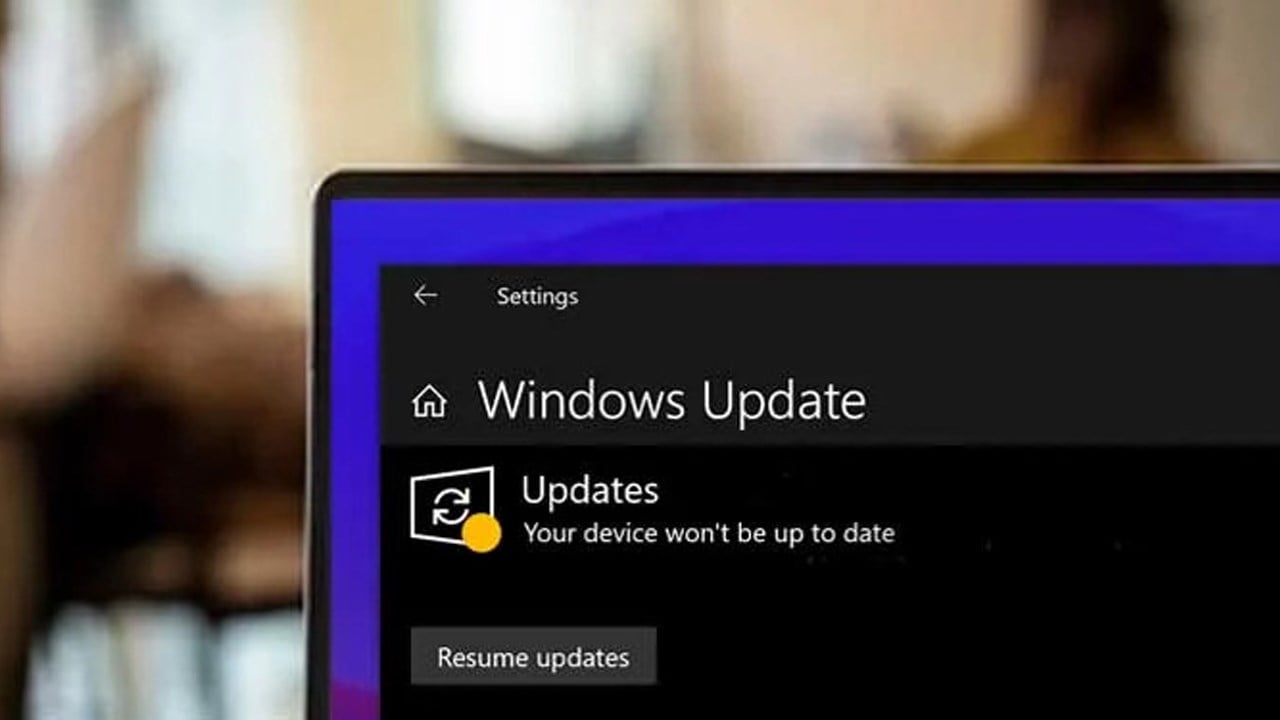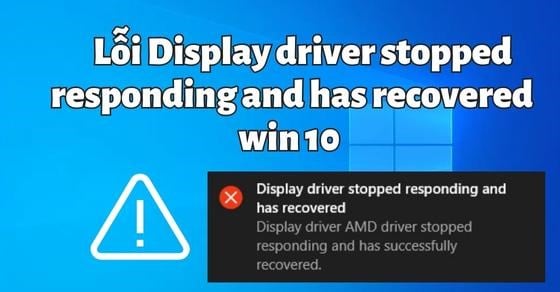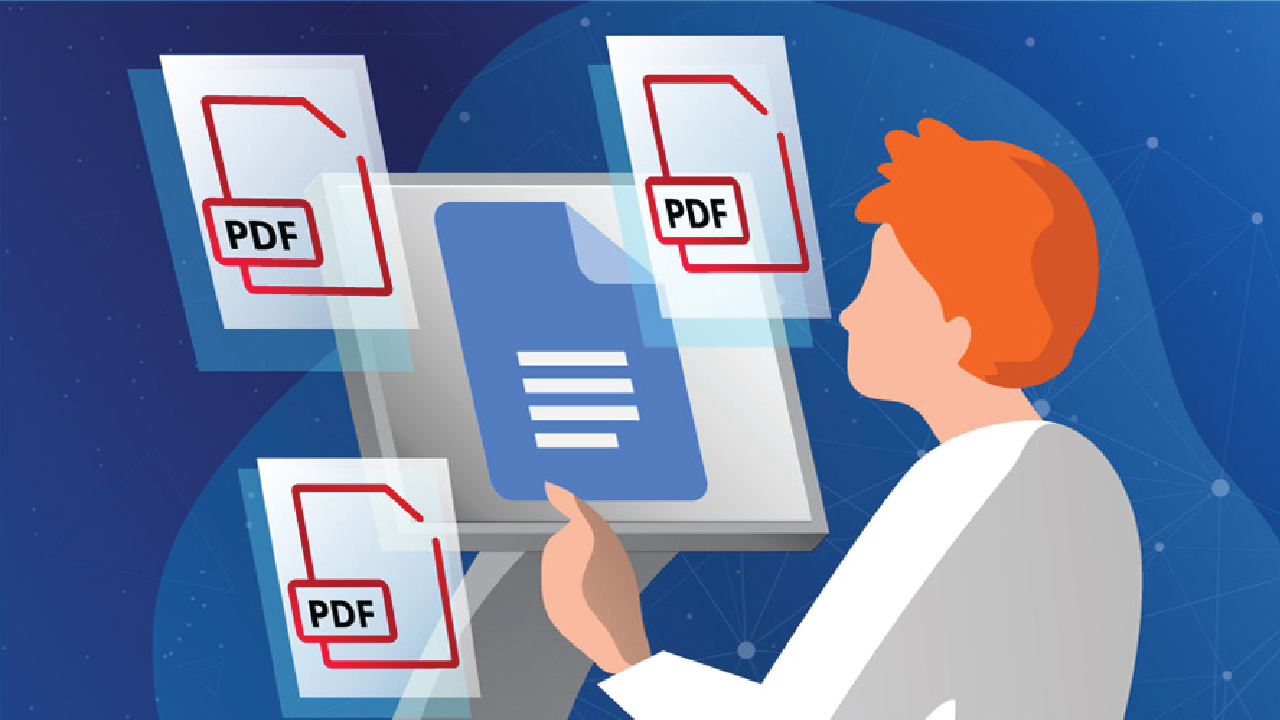4 Cách sửa lỗi Unable To Connect To NVIDIA đơn giản, hiệu quả
Khi sử dụng Card màn hình NVIDIA cho máy tính để bàn, lỗi thường xuyên người dùng gặp phải là Unable to Connect to NVIDIA. Vậy đâu là nguyên nhân cho lỗi kỹ thuật này? Hôm nay hãy cùng Máy Tính Quảng Ngãi giải đáp và bỏ túi 4 cách khắc phục lỗi Unable To Connect To NVIDIA đơn giản dưới đây nhé!
1. Nguyên nhân gây ra lỗi Unable To Connect To NVIDIA
GeForce Experience là gì?
GeForce Experience là một phần mềm được NVIDIA phát triển với mục đích tối ưu hóa tốc độ cũng như hiệu quả xử lý cho thiết bị. Ngoài ra, phần mềm này còn giúp game thủ chụp, quay và chia sẻ livestream, video và hình ảnh với bạn bè.
Hơn hết, GeForce Experience được NVIDIA ví như bạn đồng hành không thể thiếu khi sử dụng dòng card đồ hoạ GeForce. Phần mềm này sẽ giúp tối ưu hóa trải nghiệm game, hỗ trợ cập nhật driver tiện lợi cho người dùng.

GeForce Experience giúp tối ưu hóa tốc độ và hiệu quả xử lý cho thiết bị
Lý do xuất hiện lỗi Unable To Connect To NVIDIA
Khi màn hình của máy tính bạn không thể khởi động được, điều này có nghĩa là màn hình của bạn bị lỗi Unable To Connect To NVIDIA. Vậy điều gì khiến chiếc máy tính của bạn gặp phải tình trạng này? Các lý do khiến máy tính của bạn gặp lỗi như:
- Driver được cài đặt và card màn hình NVIDIA không tương thích với nhau.
- Card màn hình NVIDIA đang sử dụng driver cũ, cần được cập nhật mới.
- Các thiết lập liên quan tới card màn hình NVIDIA không đồng nhất và tương thích với card màn hình NVIDIA.
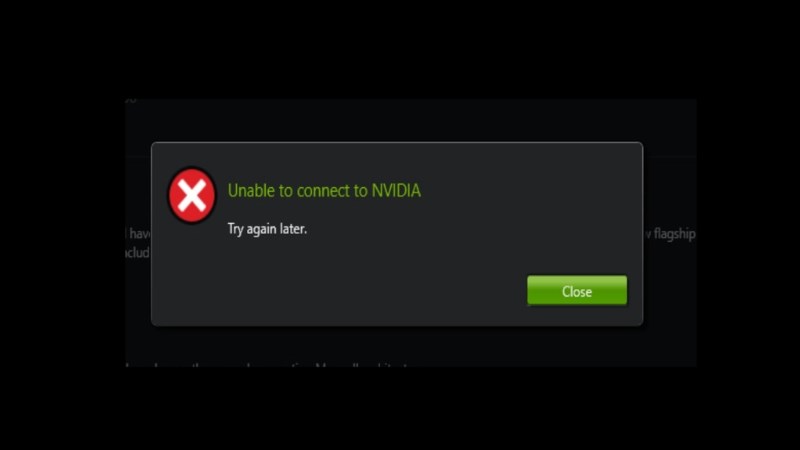
Card màn hình NVIDIA đang sử dụng driver cũ
2. Cách khắc phục lỗi Unable To Connect To NVIDIA
Cập nhật driver cho card màn hình NVIDIA
Bước 1: Click chuột vào Start Menu > Chọn Device Manager để Mở Device Manager.
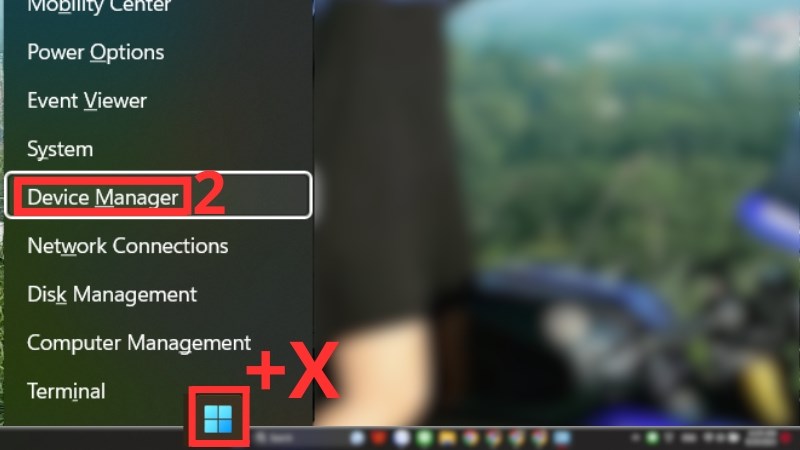
Chọn Device Manager để Mở Device Manager
Bước 2: Trong phần Device Manager tìm và click vào mục Display adapters để mở rộng nó ra. Click chuột phải vào mục card màn hình NVIDIA trong máy > Chọn Update driver.
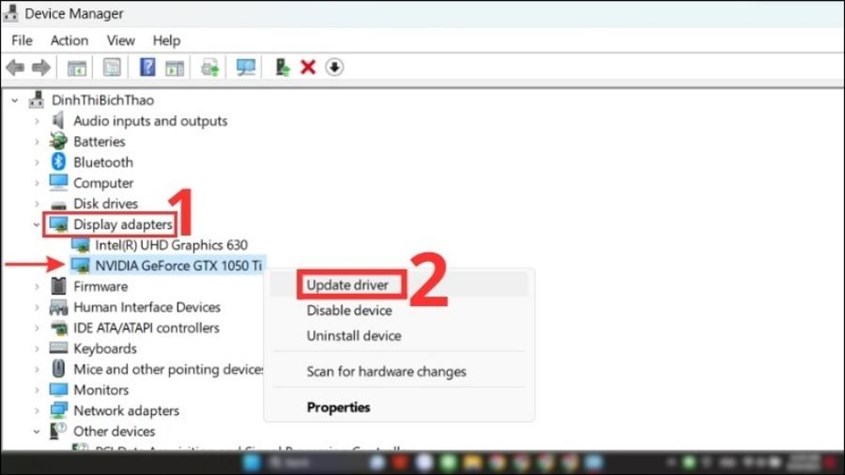
Click chuột phải vào mục NVIDIA trong máy > Chọn Update driver
Bước 3: Click chuột chọn mục Search automatically for updated driver software để cài đặt phiên bản driver mới phù hợp với card màn hình NVIDIA của bạn > Khởi động lại máy tính sau khi cài đặt để driver vừa tải có hiệu lực.
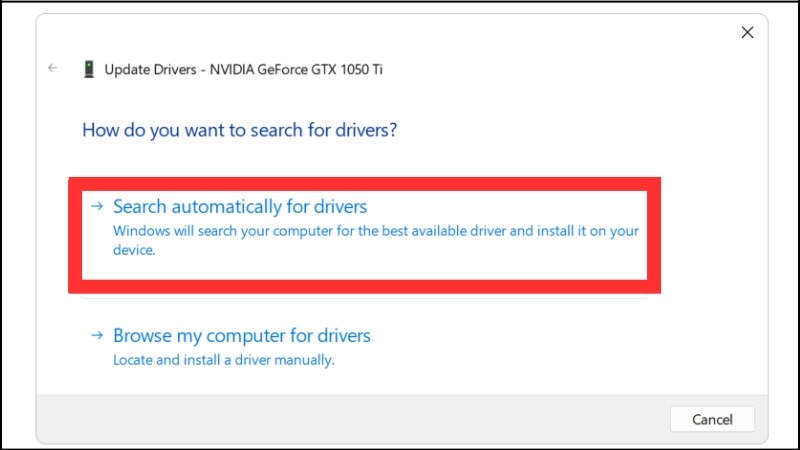
Click chuột chọn Search automatically for updated driver software
Cập nhật driver tự động bằng phần mềm cập nhật driver
Bước 1: Tải và cài đặt phần mềm cập nhật driver "Driver Easy" về máy.

Tải phần mềm cập nhật driver
Bước 2: Nhấn chọn nút Scan Now để phần mềm Driver Easy tự động tìm những driver cần update.
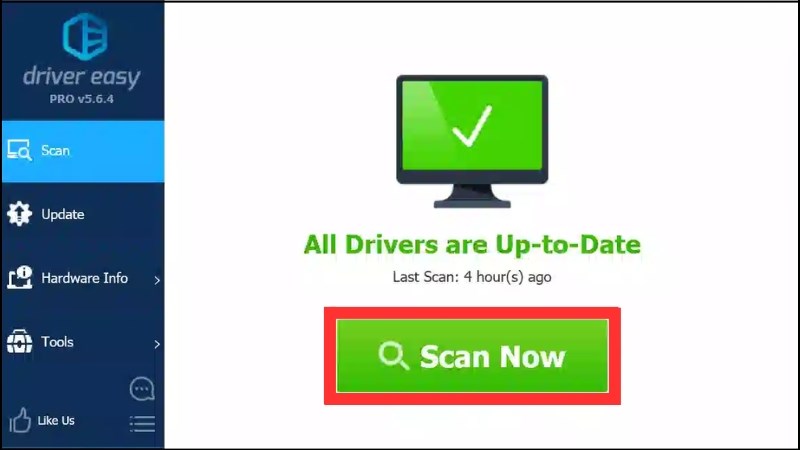
Chọn nút Scan Now
Bước 3: Nhấn vào nút Update tại card đồ họa NVIDIA của bạn > Khởi động lại máy tính sau khi đã update hoàn tất.
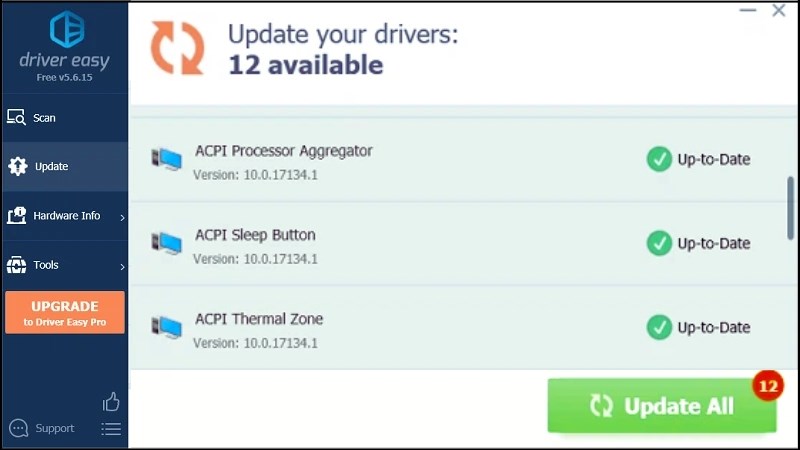
Nhấn chọn nút Update tại card đồ họa NVIDIA
Vô hiệu hóa dịch vụ NVIDIA
Bước 1: Nhấn tổ hợp phím Windows + R > Gõ services.msc để mở mục Services của Windows.

Gõ services.msc để mở mục Services
Bước 2: Cuộn xuống tìm chọn mục NVIDIA Network Service.
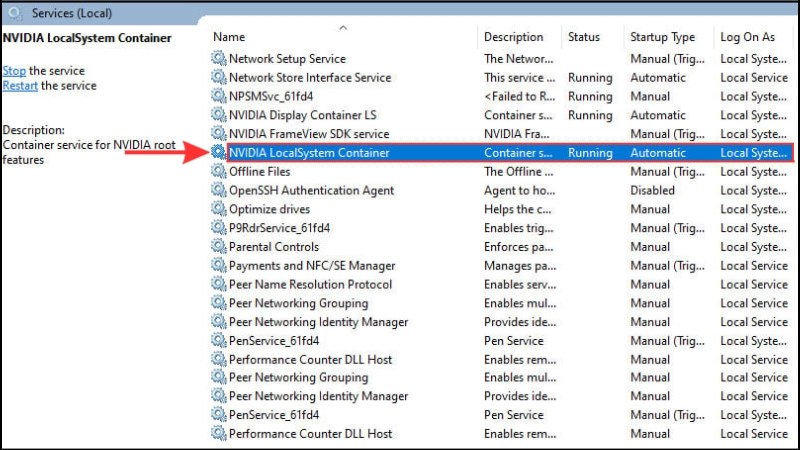
Tìm chọn mục NVIDIA Network Service
Bước 3: Trong cửa sổ cài đặt hiện lên ở tab General, đặt tuỳ chọn Disabled cho mục Startup type. Nhấp vào Stop nếu Trạng thái Dịch vụ (Service status) cho biết Đang chạy (Running). Nhấp vào Apply rồi OK.
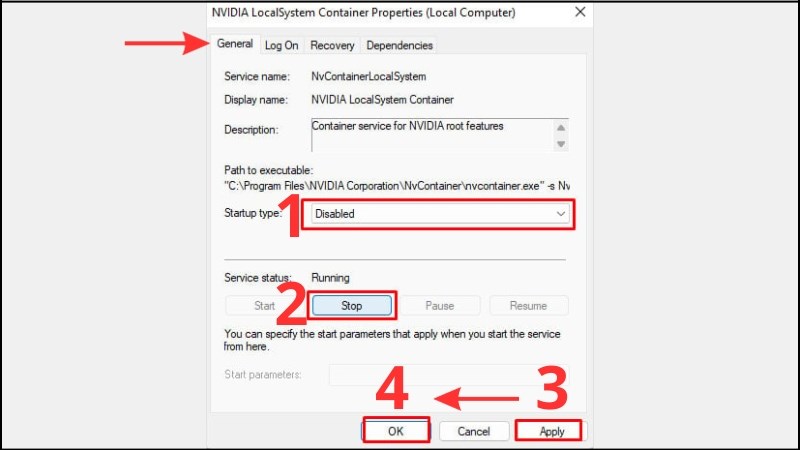
Chọn Disabled cho mục Startup type > Stop > Apply > OK
Nâng cấp hoặc cài đặt lại Geforce Experience
Bước 1: Truy cập trang chủ NVIDIA Geforce Experience > Nhấp vào Download Now để tải về thiết bị.
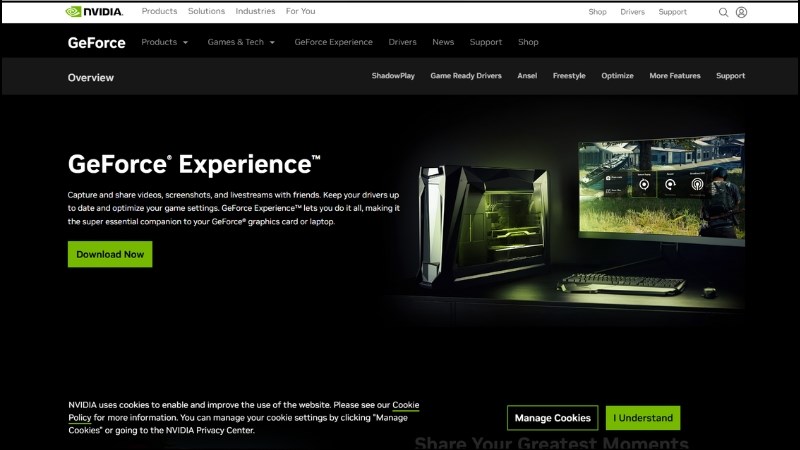
Truy cập trang chủ NVIDIA Geforce Experience
Bước 2: Mở file .exe vừa tải > Nhấp chọn đồng ý điều khoản (Agree and Install) để bắt đầu cài đặt phần mềm. Khởi động lại máy tính để sử dụng.
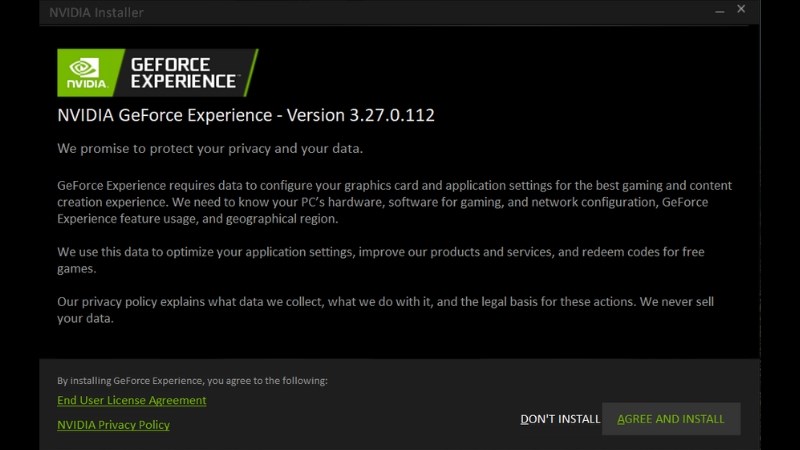
Chọn đồng ý điều khoản (Agree and Install)
3. Câu hỏi liên quan đến lỗi Unable To Connect To NVIDIA
Yêu cầu cần có để cài đặt GeForce Experience là gì?
Để cài đặt phần mềm GeForce Experience, thiết bị của bạn cần đáp ứng các yêu cầu về cấu hình như:
- Hệ điều hành: Từ Windows 7 đến Windows 10 (Windows 11 vẫn đang cập nhật và chưa có thông tin chính thức)
- Dung lượng bộ nhớ: Từ 200MB đến 1GB
- RAM: Ít nhất 8GB
- Chip xử lý: Intel Quad Core i3 trở lên và cao hơn sẽ chạy nhanh hơn.

Cần hệ điều hành từ Windows 7 đến Windows 10 để cài đặt GeForce Experience
NVIDIA ShadowPlay là gì?
NVIDIA ShadowPlay là công nghệ hỗ trợ người dùng chụp ảnh, ghi video và phát trực tiếp trò chơi lên các trang mạng xã hội. Công nghệ này sẽ giúp quá trình trên được diễn ra một cách tối ưu nhất.

Là công nghệ hỗ trợ chụp ảnh, ghi video và phát trực tiếp trò chơi
Cách sử dụng NVIDIA ShadowPlay?
Để sử dụng NVIDIA ShadowPlay người dùng chỉ cần cài đặt phím tắt và nhấn phím tắt. Sau đó phần mềm sẽ tự động lưu lại video có độ dài 30 giây trong lúc chơi game với mức độ phân giải lên đến 8K.

Chỉ cần cài đặt phím tắt và nhấn phím tắt
GeForce NOW là gì?
GeForce NOW là gói game được các game thủ yêu thích. Thay vì phải phải trả 60$/ trò chơi game AAA, khi mua gói gói GeForce NOW, người dùng chỉ cần đăng ký thành viên là có thể tận hưởng rất nhiều game “siêu phẩm” chỉ với mức giá 10$/ tháng.

GeForce NOW là gói game AAA tiết kiệm cho game thủ
Hy vọng sau khi xem qua 4 cách sửa Unable To Connect To NVIDIA bạn sẽ thực hiện thành công. Nếu có bất cứ câu hỏi nào liên quan đến lỗi Unable To Connect To NVIDIA, bình luận ngay bên dưới để chúng tôi giải đáp giúp bạn nhé!
Theo thegioididong